Chụp màn hình điện thoại là tính năng có thể mọi thiết bị máy tính bảng, điện thoại. Tùy vào mỗi thiết bị sẽ có những cách chụp màn hình riêng. Vậy đâu là cách chụp màn hình Samsung Tab A6, cùng xem nhé!
Xem nhanh
Sử dụng tổ hợp phím
Sử dụng tổ hợp phím để chụp màn hình là một cách đơn giản và nhanh chóng nhất trên Galaxy Tab A6. Bạn chỉ cần nhấn cùng lúc phím nguồn và phím Home khoản 1-2 giây khi màn hình chớp một nháy vậy là bạn đã chụp màn hình thành công.

Sử dụng phím Home ảo
Thông thường phím ảo của Galaxy Tab A6 sẽ được cài đặt tính năng chụp màn hình bằng cách chạm vào phím Home ảo hoặc nhấn vào phím Home và chọn chụp màn hình.

Sử dụng tính năng vuốt lòng bàn tay
Chụp màn hình bằng cách vuốt lòng bàn tay là phương pháp nhanh chóng tiện lợi mà bạn có thể cài được được bằng cách:
Vào cài đặt> Chọn “Tính năng nâng cao”> Chọn tiếp vào “Chuyển động và thao tác”> Cuối cùng bạn chọn bật “Vuốt lòng bàn tay để chụp” vậy là hoàn thành.
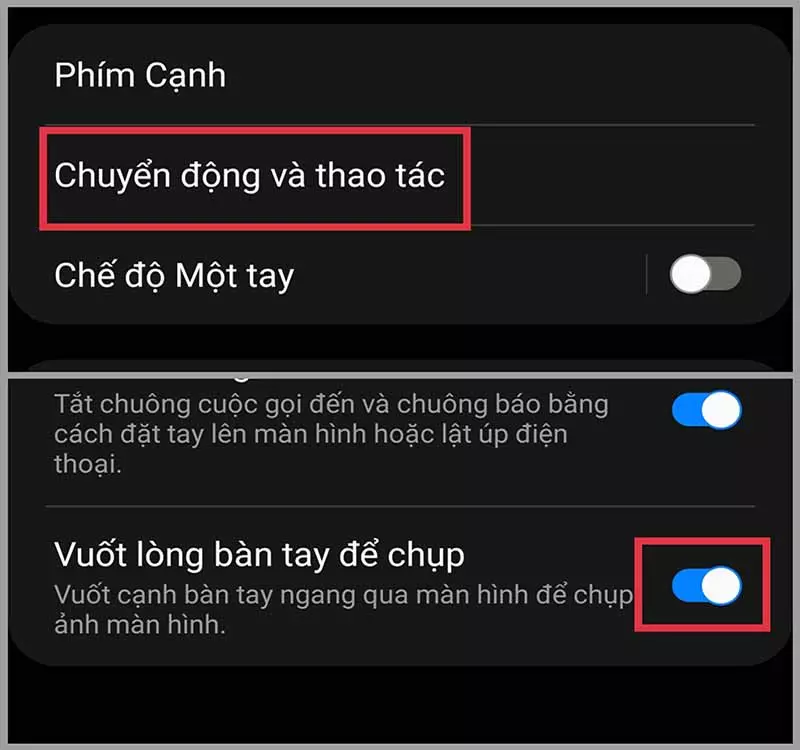
Sử dụng ứng dụng hỗ trợ
Bạn có thể sử dụng một ứng dụng hỗ trợ bên ngoài để phục vụ cho việc chụp màn hình dễ dàng hơn. Ứng dụng sẽ giúp bạn thuận tiện hơn trong việc thao tác và chia sẻ hình ảnh.
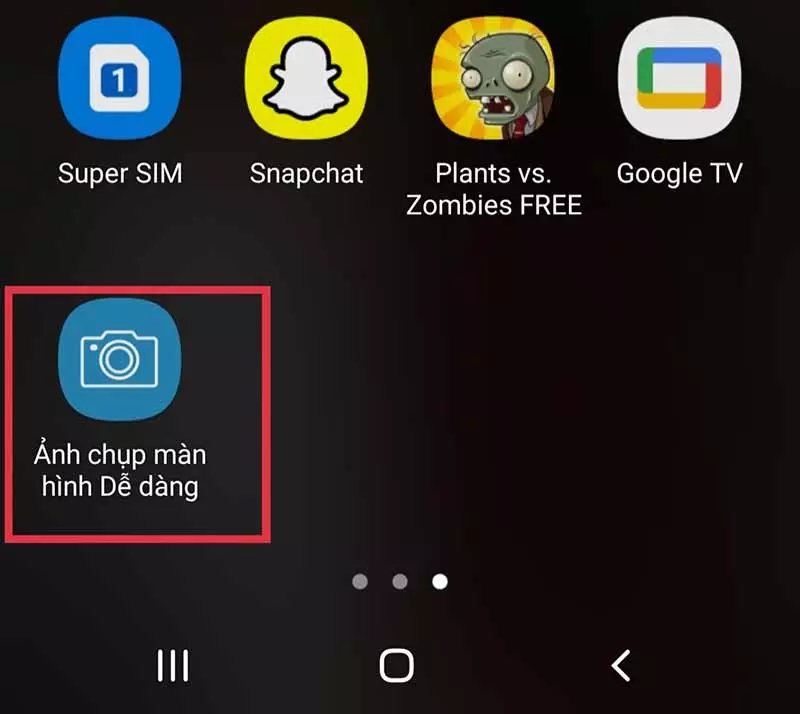
Cách chụp màn hình Galaxy Tab A6 bằng trợ lý ảo
Bạn có thể sử dụng trợ lý ảo Google có sẵn hoặc vào CH Play để cài đặt. Nó sẽ giúp bạn chụp màn hình khi nhận được lệnh yêu cầu từ bạn.

Xem thêm:
- 7 cách khắc phục điện thoại Samsung không quay được video
- Cách quay màn hình điện thoại Samsung dễ dàng, tiện dụng
- Hướng dẫn cách kết nối Galaxy SmartTag với điện thoại Galaxy
Hy vọng với thông tin về cách chụp màn hình Samsung Tab A6 vừa nêu trên phần nào đó đã giúp bạn giải quyết được vấn đề mà bạn đang gặp phải. Nếu thấy hay hãy chia sẻ cho mọi người cùng xem nhé, xin cảm ơn!